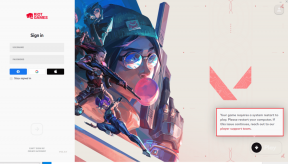Hur man använder inkognitoläge på Android
Miscellanea / / November 28, 2021
Inkognitoläge är ett speciellt läge i webbläsare som låter dig surfa på internet privat. Det låter dig radera dina spår när du stänger webbläsaren. Dina privata data som sökhistorik, cookies och nedladdningsposter raderas när du stänger webbläsaren. Detta säkerställer att ingen får veta vad du gjorde senast du använde webbläsaren. Det är en mycket användbar funktion som skyddar din integritet. Det förhindrar också webbplatser från att samla in information om dig och räddar dig från att bli ett offer för riktad marknadsföring.

Varför behöver vi inkognitosurfning?
Det finns många situationer där du vill att din integritet ska bibehållas. Förutom att hindra andra från att snoka runt din internethistorik, har Incognito Browsing också andra applikationer. Låt oss nu titta på några av anledningarna som gör inkognitosurfning till en användbar funktion.
1. Privat sökning
Om du vill söka efter något privat och inte vill att någon annan ska veta om det, då är inkognitosurfning den perfekta lösningen. Det kan vara att leta efter ett konfidentiellt projekt, en känslig politisk fråga eller kanske köpa en överraskningspresent till din partner.
2. För att förhindra att din webbläsare sparar lösenord
När du loggar in på vissa webbplatser sparar webbläsaren ditt användarnamn och lösenord för att säkerställa en snabbare inloggning nästa gång. Men att göra det på en offentlig dator (som i ett bibliotek) är inte säkert eftersom andra kanske loggar in på ditt konto och utger sig för att vara dig. Är faktiskt inte ens säker på din egen mobiltelefon då den kan lånas eller stjälas. För att förhindra att någon annan kommer åt dina lösenord bör du alltid använda inkognitosurfning.
3. Logga in på ett sekundärt konto
Många människor har mer än ett Google-konto. Om du behöver logga in på båda kontona samtidigt är det enklaste sättet att göra detta via inkognitosurfning. Du kan logga in på ett konto på en vanlig flik och det andra kontot på en inkognitoflik.
Därför har vi tydligt konstaterat att inkognitoläget är en viktig resurs när det gäller att skydda vår integritet. Men en sak som du måste komma ihåg är att inkognitosurfning inte gör dig immun mot granskning online. Din internetleverantör och berörda myndigheter kan fortfarande se vad du gör. Du kan inte förvänta dig att göra något olagligt och undvika att bli gripen eftersom du använde inkognitosurfning.
Innehåll
- Hur man använder inkognitoläge på Android
- Alternativ metod:
- Hur man använder inkognitoläge på Android-surfplatta
- Hur man använder inkognitoläge på andra standardwebbläsare
Hur man använder inkognitoläge på Android
För att använda inkognitoläge på Google Chrome på din Android-enhet, följ helt enkelt stegen nedan:
1. Det första du behöver göra är att öppna Google Chrome.

2. När den är öppen klickar du på tre vertikala prickar i det övre högra hörnet.

3. Klicka nu på "Ny inkognitoflik" alternativ.

4. Detta tar dig till en ny skärm som säger "Du har blivit inkognito". En annan indikation som du kan se är en liten ikon av en hatt och skyddsglasögon längst upp till vänster på skärmen. Färgen på adressfältet och statusfältet kommer också att vara grå i inkognitoläge.

5. Nu kan du enkelt surfa på nätet genom att skriva in dina nyckelord i sök-/adressfältet.
6. Du kan också öppna mer inkognito flikar genom att klicka på knappen flikar (den lilla fyrkanten med ett nummer i som anger antalet öppna flikar).
7. När du klickar på flikknappen ser du en grå färg plus ikon. Klicka på den så öppnas fler inkognitoflikar.

8. Knappen flikar hjälper dig också växla mellan normala och inkognitoflikar. De normala flikarna kommer att visas i vitt medan inkognitoflikar kommer att visas i svart.
9. När det kommer till att stänga en inkognitoflik kan du göra det genom att klicka på flikknappen och sedan klicka på krysstecknet som visas ovanpå miniatyrerna för flikarna.
10. Om du vill stänga alla inkognitoflikar kan du också klicka på menyknappen (tre vertikala prickar) längst upp till höger på skärmen och klicka på Stäng inkognitoflikar från rullgardinsmenyn meny.
Läs också:Hur man inaktiverar inkognitoläge i Google Chrome
Alternativ metod:
Det finns ett annat sätt på vilket du kan gå in i inkognitoläge på Android medan du använder Google Chrome. Följ stegen nedan för att skapa en snabb genväg för inkognitoläge.
1. Tryck och håll ned Google Chrome ikonen på startskärmen.
2. Detta öppnar en popup-meny med två alternativ; en för att öppna en ny flik och den andra för att öppna en ny inkognitoflik.

3. Nu kan du helt enkelt trycka på Ny inkognitoflik direkt för att gå in i inkognitoläget.
4. Annars kan du hålla kvar alternativet för den nya inkognitofiken tills du ser en ny ikon med inkognitotecknet visas på skärmen.

5. Det här är en genväg till en ny inkognitoflik. Du kan placera den här ikonen var som helst på skärmen.
6. Nu kan du bara klicka på den och den tar dig direkt till inkognitoläge.
Hur man använder inkognitoläge på Android-surfplatta
När det kommer till privat surfning på en Android-surfplatta är sättet att använda inkognitosurfning mer eller mindre detsamma som för Android-mobiltelefoner. Det har dock en viss skillnad när det gäller att öppna en ny flik när du redan är i inkognitoläge. Följ stegen nedan för att lära dig hur du använder inkognitosurfning på Android-surfplattor.
1. För det första, öppna Google Chrome.

2. Klicka nu på menyknappen på övre högra sidan av skärmen.

3. Klicka på "Ny inkognitoflik" alternativ från rullgardinsmenyn.

4. Detta öppnar inkognitofliken och det indikeras med ett tydligt meddelande om "Du har blivit inkognito" på skärmen. Bortsett från det kan du märka att skärmen blir grå och det finns en liten inkognitoikon på meddelandefältet.

5. Nu, för att öppna en ny flik, kan du helt enkelt klicka på ikonen för ny flik. Det är här skillnaden ligger. Du behöver inte längre klicka på flikikonen för att öppna en ny flik som i mobiltelefoner.
För att stänga inkognitoflikar, klicka på kryssknappen som visas överst på varje flik. Du kan också stänga alla inkognitoflikar tillsammans. För att göra det, tryck och håll ned kryssknappen på valfri flik tills alternativet att stänga alla flikar dyker upp på skärmen. Klicka nu på det här alternativet och alla inkognitoflikar kommer att stängas.
Rekommenderad:Hur man använder delat skärmläge på Android
Hur man använder inkognitoläge på andra standardwebbläsare
På vissa Android-enheter är Google Chrome inte standardwebbläsaren. Märken som Samsung, Sony, HTC, LG, etc. har sina egna webbläsare som är inställda som standard. Alla dessa standardwebbläsare har också ett privat surfläge. Till exempel, Samsungs privata surfläge kallas hemligt läge. Även om namnen kan skilja sig, är den allmänna metoden för att ange inkognito eller privat surfning densamma. Allt du behöver göra är att öppna webbläsaren och klicka på menyknappen. Du hittar ett alternativ att gå inkognito eller öppna en ny inkognitoflik eller något liknande.